はじめに
iPhoneでSuicaを使うためには以下の方法があります。
- iPhone用の「Suica」を新規発行する
- 所有している「Suica」を取り込む
今回は①について紹介します。
②については以下の記事で解説しています。
「Suica」アプリのインストール
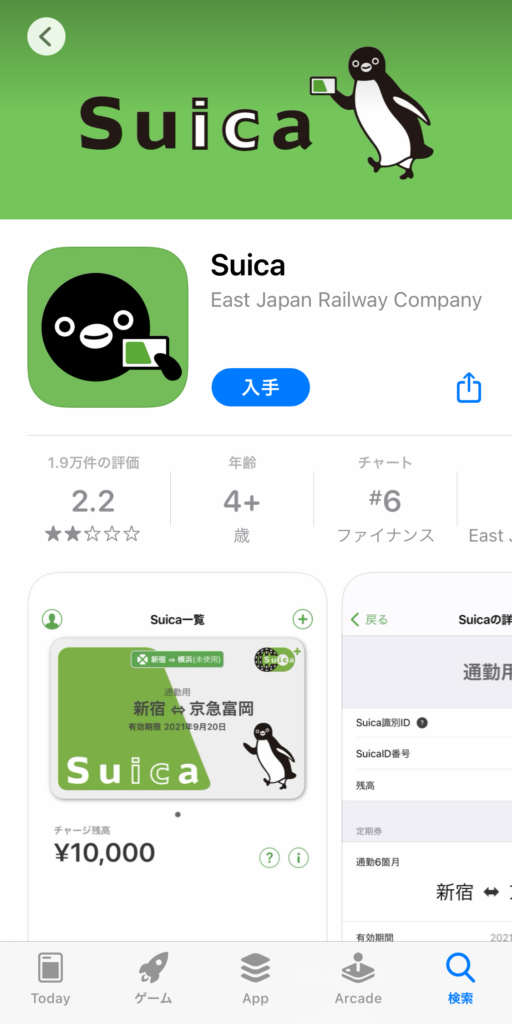
まずはApp Storeからアプリをインストールします。
検索から「Suica」と入力し、入手ボタンをタップしてください。
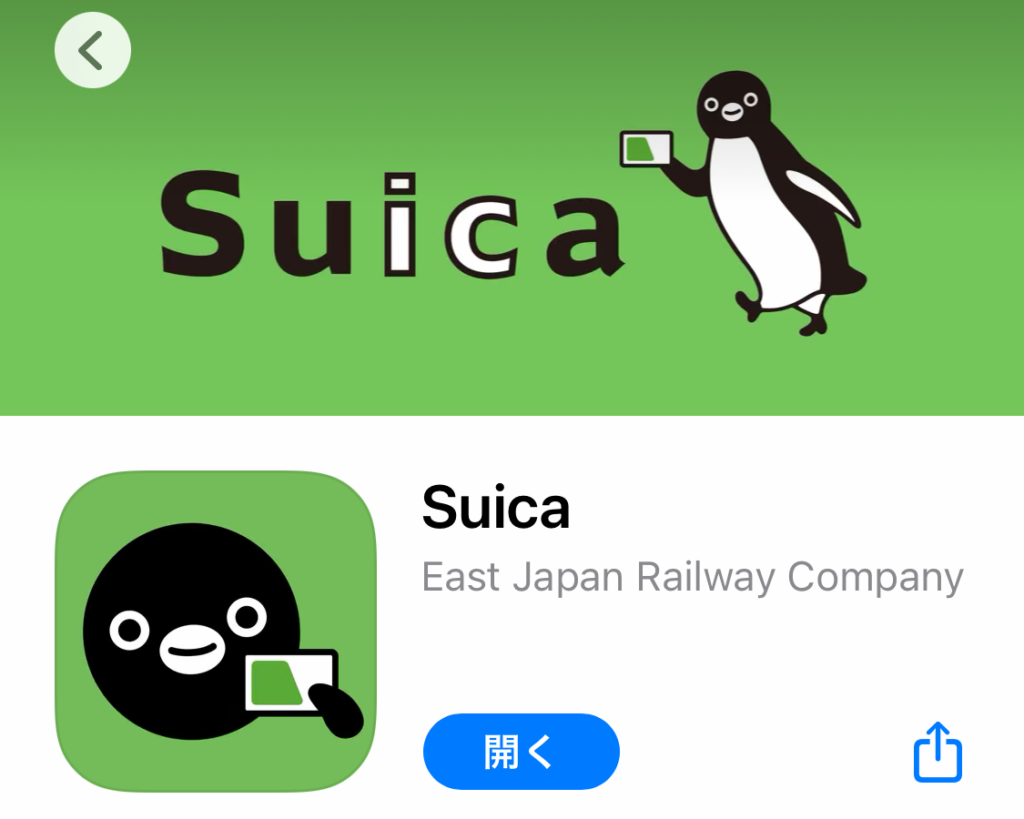
これで準備完了です。
iPhoneで「Suica」を発行する
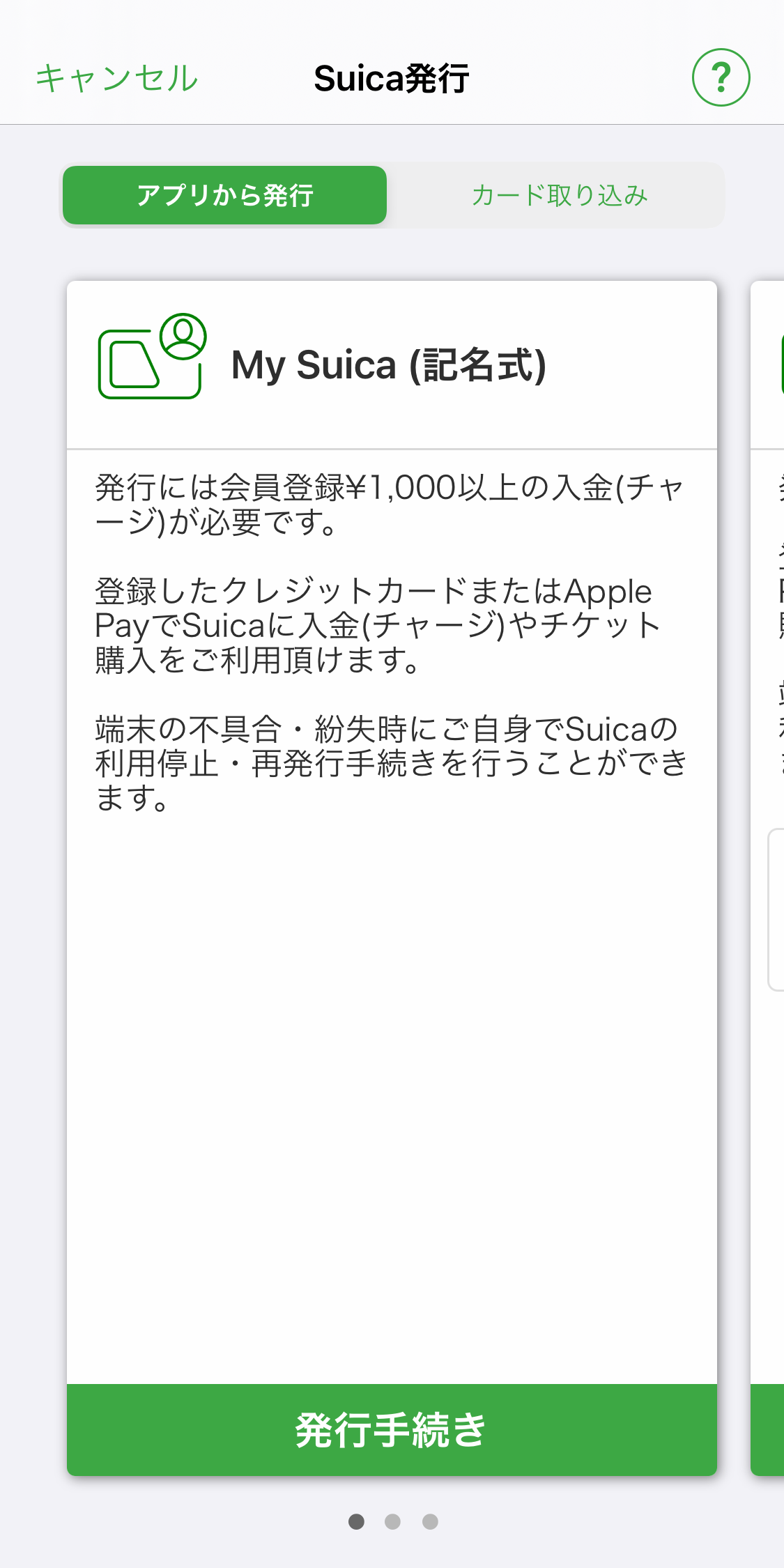
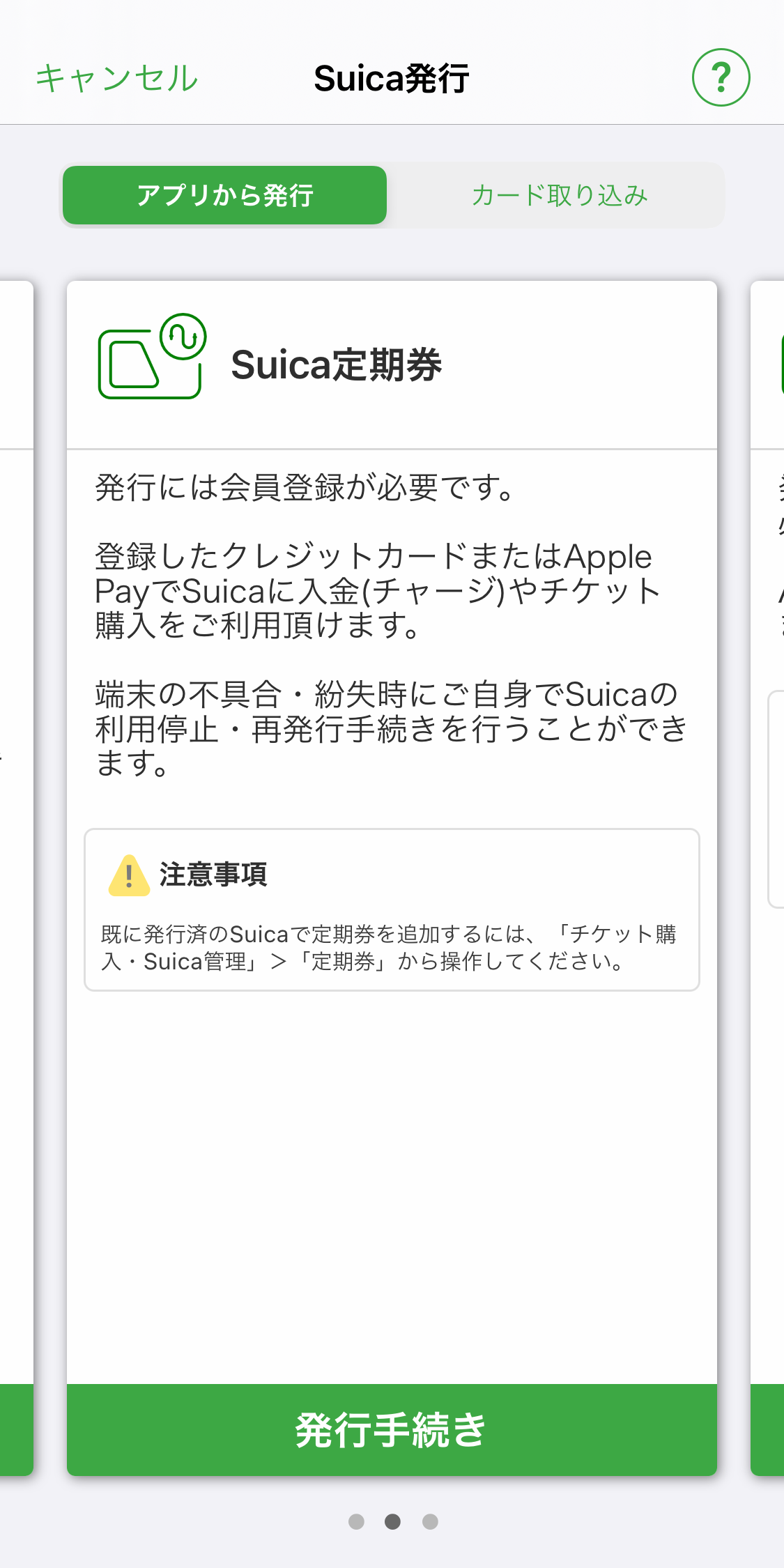
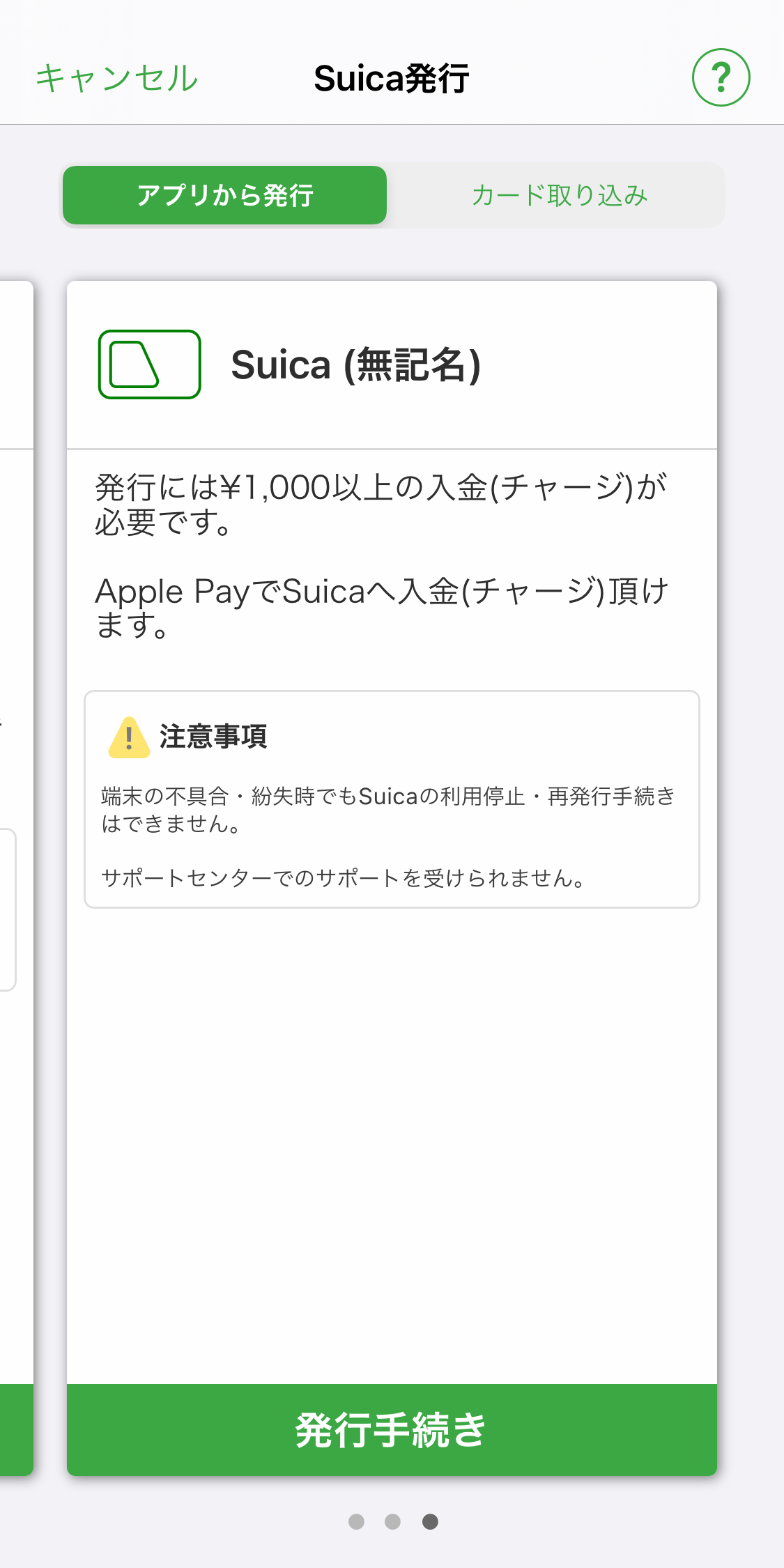
「Suica」アプリを立ち上げて画面右下にある「Suica発行」をタップします。
3種類のSuicaを発行できます。
- My Suica (記名式)
- Suica定期券
- Suica (無記名)
Suica (無記名)は会員登録なしで発行できますが、iPhoneに不具合が発生した場合や紛失時にSuicaの利用停止や再発行手続きなどサポートを受けることができません。
そのため、My Suica (記名式)を発行するのが良いでしょう。
定期券は後からでも購入できますが、利用機会がある場合は最初からこちらを選ぶと良いです。
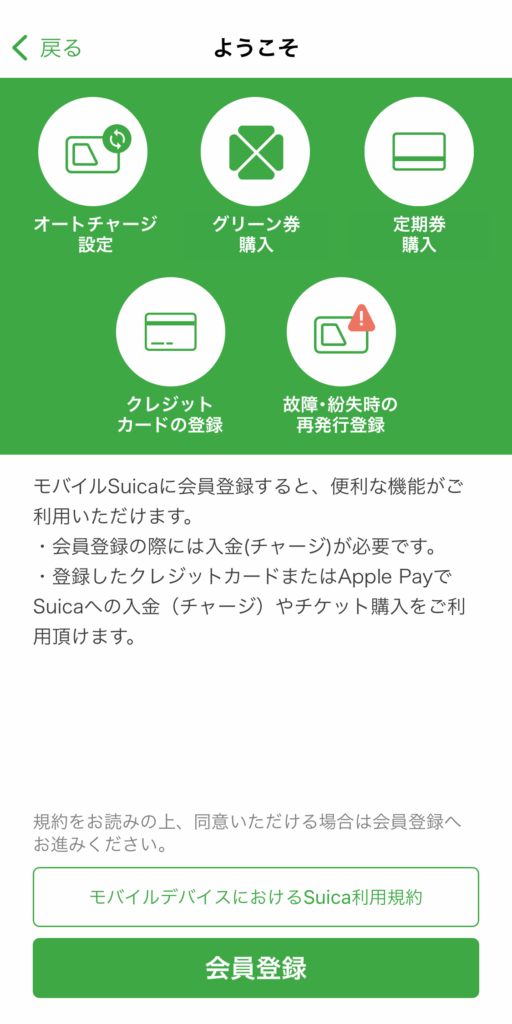
それでは利用規約に同意して会員登録を行いましょう。
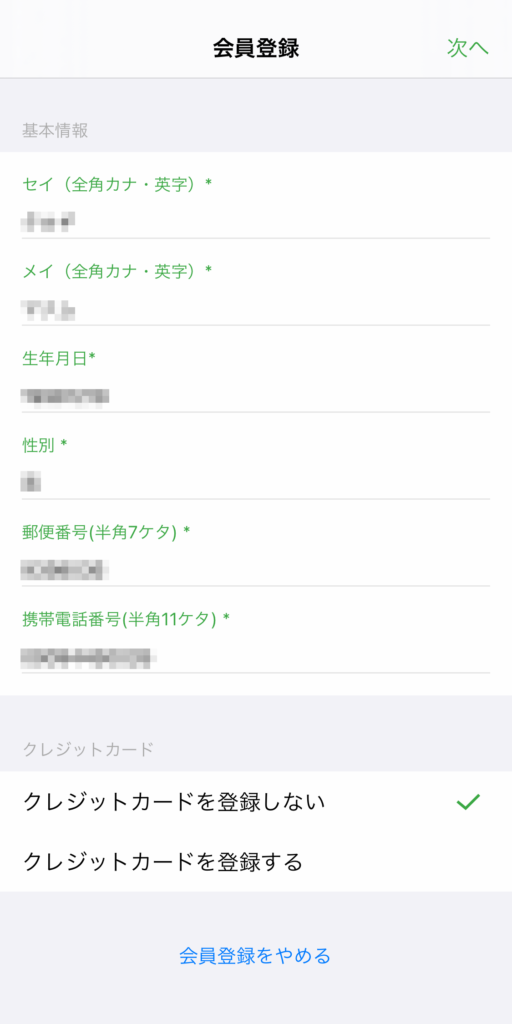
基本情報を入力し会員登録します。
クレジットカードの登録についてですが、ApplePayの設定をしている場合は不要です。
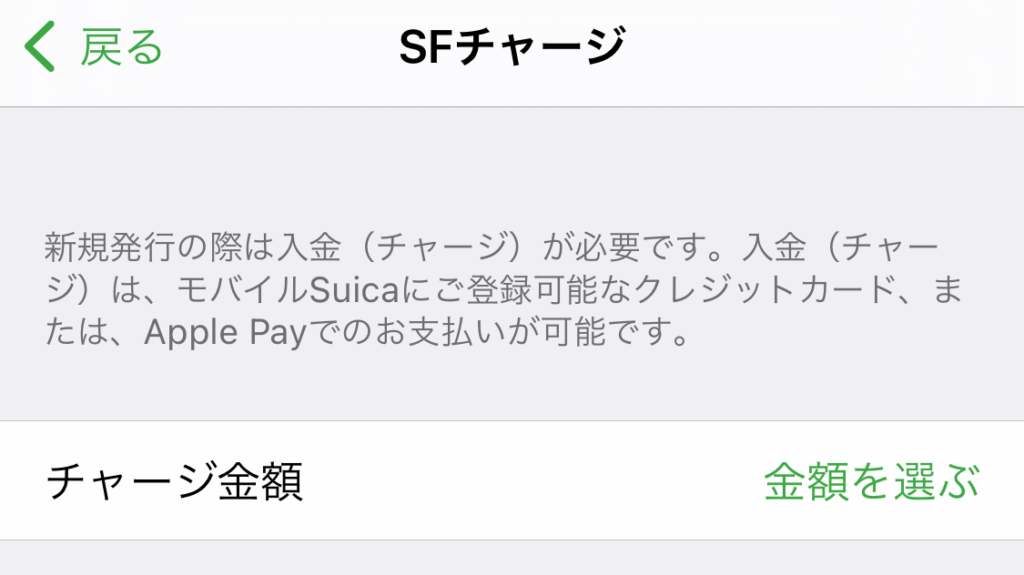
チャージ金額を選びます。
新規発行では1,000円以上の入金(チャージ)をする必要があります。
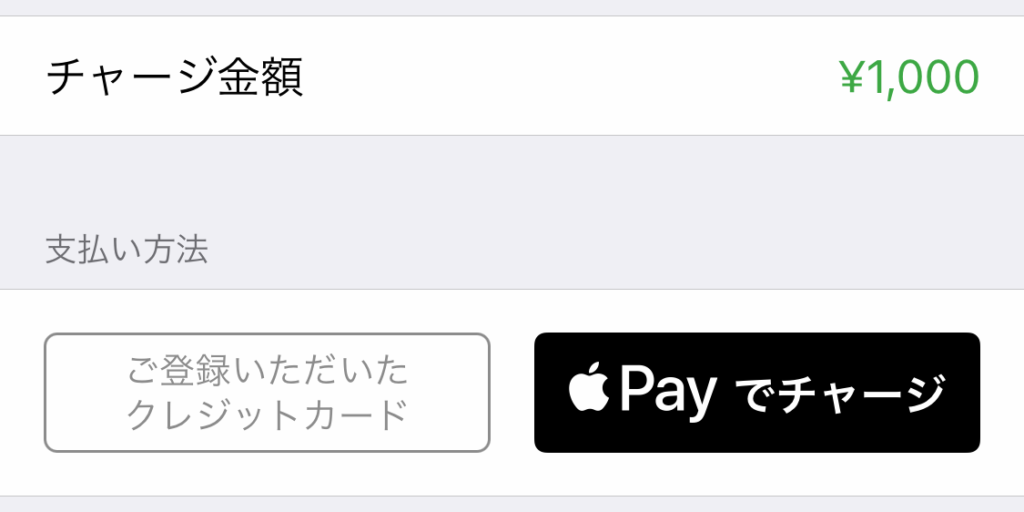
今回、支払い方法はApple Payを選びました。Apple Payに支払情報を登録していない場合はクレジットカードを登録してください。
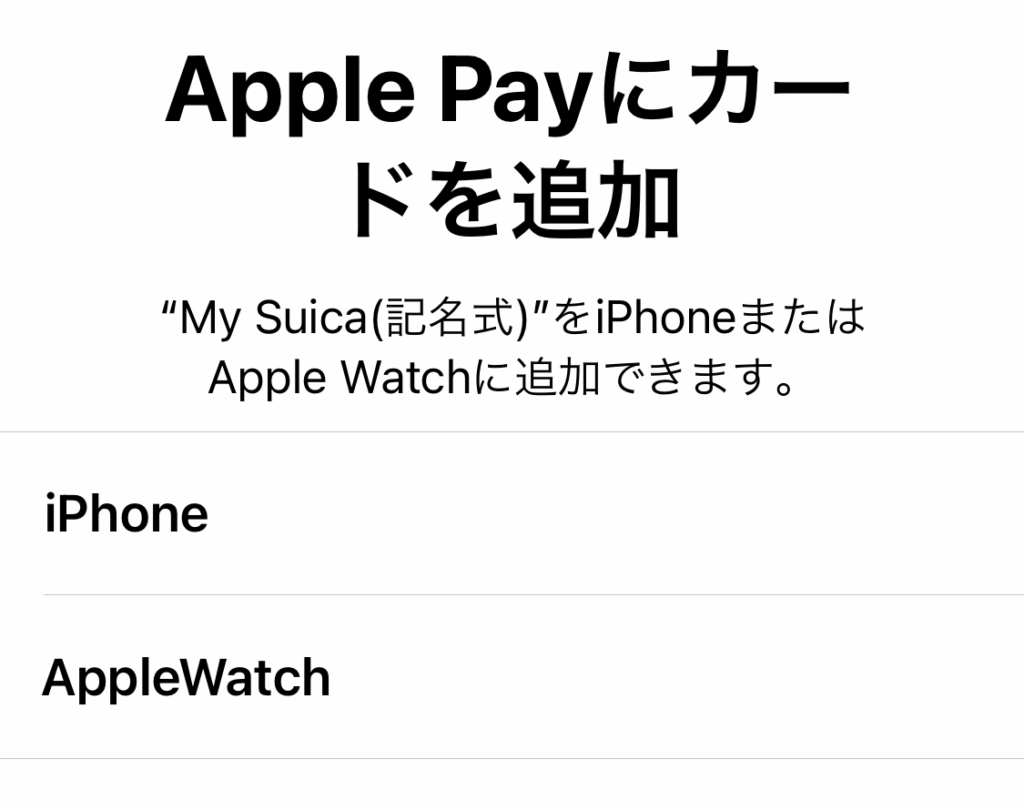
続いて、Apple PayにSuicaを追加します。iPhoneもしくはApple Watchを選択してください。
今回はiPhoneを選択しています。
利用規約に同意してカードを追加しましょう。

これでiPhoneでSuicaを使えるようになりました。
自動的にエクスプレスカードに設定されるので、iPhoneをリーダーにかざすだけで(iPhoneがスリープ状態でも)Suicaを使えるようになります。



コメント